Hiện nay có khá nhiều bài viết hướng dẫn tạo tài khoản Apple miễn phí nhưng viết không rõ ràng hoặc hơi khó hiểu đối với một số bạn chưa quen dùng iDevice nên mình viết lại chi tiết dễ hiểu hơn. Hi vọng giúp các bạn dễ dàng tạo được cho riêng mình một tài khoản miễn phí.
Bài viết có sử dụng lại một số ảnh của phanthanhthe
Có 9 bước để tạo 1 tài khoản
1. Bước 1:
Mở iTunes (tải trong tab Download nếu chưa có) và chọn Appstore
Bỏ qua bước chọn nước vì iTunes được cài sẽ có mặc định là Việt Nam. Những ai tạo ID để nạp giftcard thì nên chọn US.
2. Bước 2:
Chọn Free App ở cột menu và download 1 App free bất kì.
Có thể chọn down ngay 1 app free nếu nhìn thấy nó xuất hiện ở màn hình chính của App Store
App Free có dòng chữ Free ở bên dưới thay vì số tiền là xx$ như các App mất phí.
3. Bước 3:
Sau khi chọn Download, một cửa sổ xuất hiện. Chọn Create an ID Apple
4. Bước 4:
Tích chọn vào ô đồng ý điều kiện và ấn Agree (đồng ý)
5. Bước 5:
Nhập các thông tin vào ô
- Email: Email chưa từng đăng ký ID Apple
- Mật khẩu: Mật khẩu ít nhất 8 ký tự, trong đó bắt buộc có 1 chữ viết hoa và có số
- Câu hỏi bảo mật: Nên chọn câu dễ nhớ - Nếu chọn nước là US ở bước 1 thì ở đây sẽ có 3 câu hỏi bảo mật.
- Nhập ngày tháng năm sinh (sai cũng được nhưng nên chọn đúng cho dễ nhớ)
- 2 ô dưới có thể tích chọn hoặc không cũng không sao.
6. Bước 6:
- Chọn None
- Title: Chọn Mr nếu là con trai, Mrs nếu là con gái :D Bê đê thì chọn cái khác
- Điền tên và họ
- Thành Phố: Hà Nội
- Zipcode: 10000
- Ở ô điện thoại: Ô đầu: 084; Ô sau: 1234567
- Ấn vào Create Apple ID
7. Bước 7:
Ấn vào OK
8. Bước 8:
Mở trình duyệt internet, vào email mà bạn dùng đăng ký.
Mở Email để xác nhận tài khoản
9. Bước 9:
Điền lại EMail và mật khẩu (mật khẩu Apple ID) để xác nhận.
Hết !


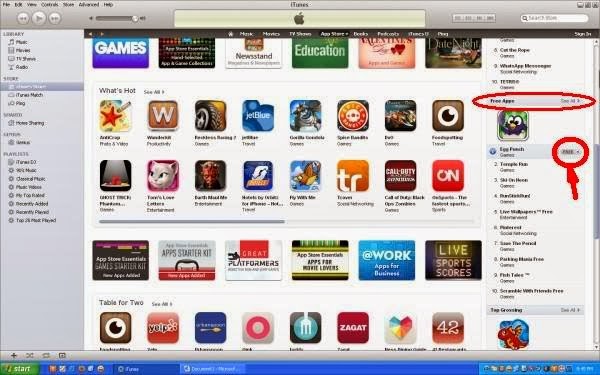
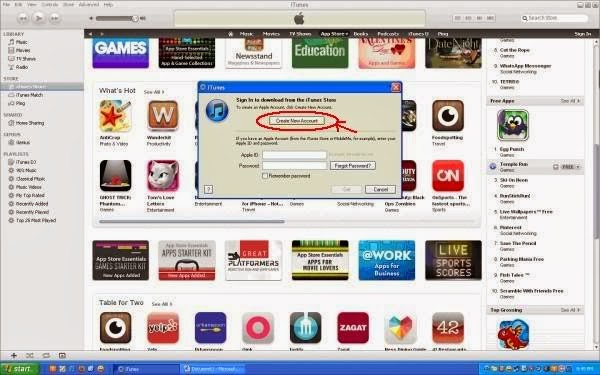

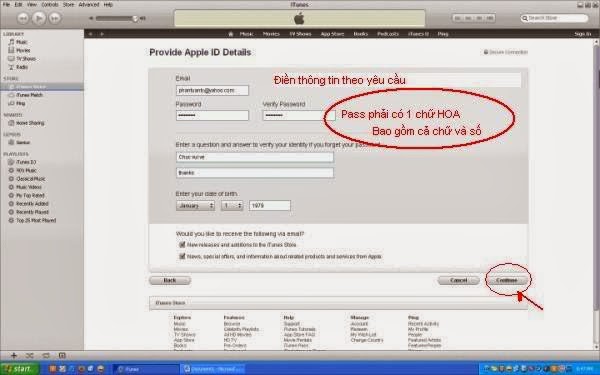
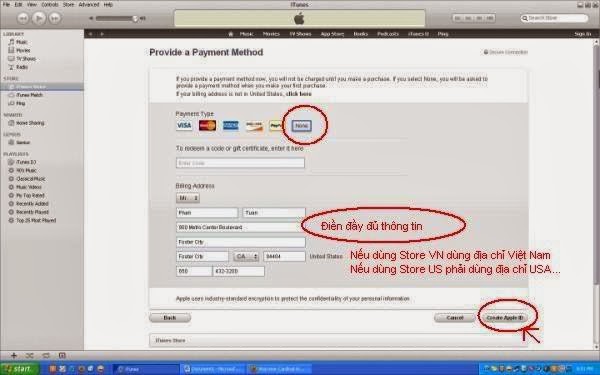
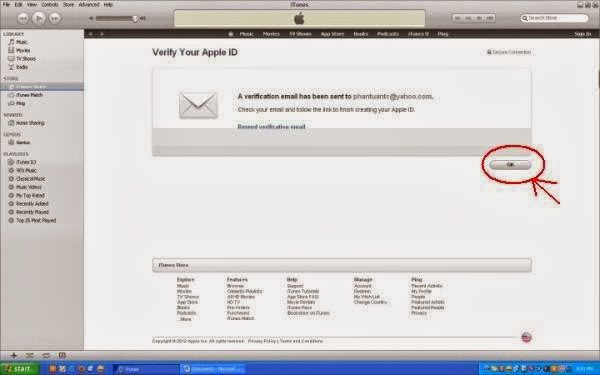
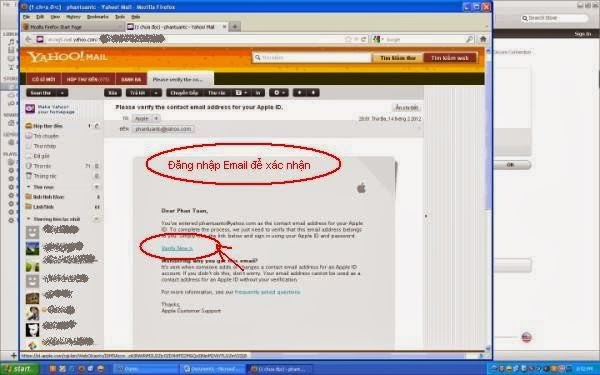

No comments:
Post a Comment